| Nombre | MYBROWSER |
| Escribe | Navegador Ad-Supported |
| Descripción breve | El programa es un navegador basado en Chromium que ejecuta extensiones y muestra anuncios.. |
| Los síntomas | El usuario puede experimentar ralentizaciones PC, anuncios intrusivos. |
| Método de distribución | Agrupación. Redirecciones directas del sitio web. Redirigir haciendo clic en un anuncio en línea. |
| Herramienta de detección | Descargar Malware Removal Tool, para ver si su sistema ha sido afectado por MyBrowser |
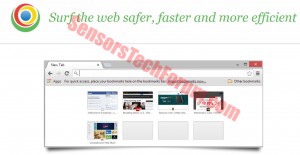 MYBROWSER es un navegador web, cuyo código se basa cromo y similar a otros PUP (Programas potencialmente no deseados) en gran medida se basa en el apoyo de anuncios. Más que eso, Los investigadores informan que este navegador ralentiza severamente el rendimiento de la PC y se ejecuta activamente en la máquina incluso después de cerrarse de la manera convencional. Sin embargo, la razón principal de ser peligroso, es el hecho de que este navegador es compatible con anuncios. Y a menudo se cree que las aplicaciones con publicidad recopilan información del usuario, compartirlo y generar enlaces maliciosos. Es por eso que los ingenieros de seguridad recomiendan su eliminación inmediata..
MYBROWSER es un navegador web, cuyo código se basa cromo y similar a otros PUP (Programas potencialmente no deseados) en gran medida se basa en el apoyo de anuncios. Más que eso, Los investigadores informan que este navegador ralentiza severamente el rendimiento de la PC y se ejecuta activamente en la máquina incluso después de cerrarse de la manera convencional. Sin embargo, la razón principal de ser peligroso, es el hecho de que este navegador es compatible con anuncios. Y a menudo se cree que las aplicaciones con publicidad recopilan información del usuario, compartirlo y generar enlaces maliciosos. Es por eso que los ingenieros de seguridad recomiendan su eliminación inmediata..
MYBROWSER – ¿Cómo llegué Es?
Una forma de obtener este navegador es ser redirigido a una página de descarga en un sitio. Esto puede suceder ocasionalmente si el usuario decide probar el navegador, creyendo que es útil. Otra forma es mediante la agrupación de software. Este método de distribución involucra sitios web de terceros. Utilizan software de agrupación para incluir aplicaciones como MyBrowser en las configuraciones de freeware, como los motores torrent, descargadores de video, Los conversores de, etc.
MyBrowser: ¿qué hace??
Similar a otros navegadores web compatibles con anuncios de Chromium, gusta Beagle Browser, Enfriar Browser, Navegador Fusion una vez instalado en su ordenador, el navegador puede ser inicialmente todo bueno y rápido, hasta que se reinicie una PC. Después de comenzar varias veces, este navegador puede comenzar a mostrar anuncios en forma de redireccionamientos directos en Nuevas pestañas, pop-ups, contenido del sitio modificado, resultados de la búsqueda modificados, negro SEO, etc.
También, este navegador puede ejecutar varios procesos en la bandeja del sistema después de cerrarse de la manera convencional. Tales procesos pueden ser ‘Mybrowser.exe’ o ‘Chromium.exe’ y pueden tomar diferentes RAM y CPU de la computadora simplemente haciendo nada. Estos procesos son esencialmente extensiones del navegador. Se cree que la mayoría de los navegadores basados en anuncios basados en cromo ejecutan algunas de estas extensiones de navegador como procesos activos cuando se cierran:
→Miel
Worldweatheronline
extensión de alarma de lluvia
Ilimitado y gratuito de Hola VPN
Facebook Messenger Notificaciones
También, Los expertos en investigación de seguridad creen que este navegador en particular rastrea la información del usuario utilizando diferentes tecnologías de rastreo, como las galletas, balizas web, píxeles, LSO (Objetos compartidos locales) y otros. Lo más probable es que esto se haga con el propósito de mostrar anuncios dirigidos directamente a su computadora.
Eliminar completamente MyBrowser
Si desea eliminar MyBrowser, asegúrese de seguir el manual de eliminación de este programa, que se proporciona a continuación. Pero esto puede ser complicado si hay procesos que se ejecutan activamente, dado que el programa de desinstalación de Programas y características en Windows mostrará un mensaje que dice que no puede desinstalar esta aplicación mientras se está ejecutando activamente en su PC. Por eso deberías cerrar los procesos por:
1)desbloqueo Ctrl+Alt+Del más apertura Administrador de tareas.
2)Localización de todos los procesos relacionados con MyBrowser: chromium.exe o mybrowser.exe de la tabla de procesos.
3)Cerrándolos marcándolos con el mouse y luego haciendo clic en Finalizar tarea.
Después de esto se hace, puede desinstalar el programa de forma segura utilizando las instrucciones paso a paso a continuación. Asegúrese también de descargar e instalar un programa antimalware actualizado que detectará los objetos asociados con MyBrowser que quedan después de las desinstalaciones manuales y los eliminará, ya que pueden ser potencialmente peligrosos..
Paso 1: Eliminar / desinstalar MyBrowser en Windows
Aquí es un método en unos sencillos pasos para eliminar ese programa. No importa si usted está utilizando Windows 8, 7, Vista o XP, esos pasos conseguirán el trabajo hecho. Arrastrando el programa o su carpeta a la papelera de reciclaje puede ser una muy mala decisión. Si lo haces, partes y piezas del programa se quedan atrás, y que puede conducir a un trabajo inestable de su PC, errores con las asociaciones de tipo de archivo y otras actividades desagradables. La forma correcta de obtener un programa de ordenador es de desinstalarla. Para hacer eso:
Seleccione el programa que desea quitar, y pulse “Desinstalar” (fig.3).
Siga las instrucciones anteriores y desinstalará con éxito MyBrowser.
Paso 2: Eliminar MyBrowser de tu navegador
Seleccione el “Complementos” icono en el menú
Seleccionar MYBROWSER y haga clic en “Quitar”
Después MYBROWSER se elimina, reinicie Mozilla Firefox cerrando desde el rojo “X” en la esquina superior derecha y empezar de nuevo.
Seleccione MyBrowser para eliminar, y luego haga clic en 'Desactivar’. Una ventana emergente aparecerá para informarle de que está a punto de desactivar la barra de herramientas seleccionado, y algunas barras de herramientas adicionales pueden ser desactivados, así. Deje todas las casillas marcadas, y haga clic en 'Desactivar’.
Después MYBROWSER ha sido eliminado, Reanudar Internet Explorer mediante el cierre desde el rojo 'X’ en la esquina superior derecha y empezar de nuevo.
Abra el menú desplegable haciendo clic en el icono de engranaje en la parte superior esquina derecha.

En el menú desplegable seleccione 'Preferencias’
En la nueva ventana seleccione 'Extensiones’
Haga clic una vez en MYBROWSER
Haga clic en 'Desinstalar’
Una ventana emergente aparecerá que pide la confirmación para desinstalar MYBROWSER. Seleccionar 'Desinstalar’ otra vez, y se eliminará MyBrowser.
Con el fin de eliminar los objetos asociados que quedan después de la desinstalación y detectar cualquier otra amenaza, debieras:
Paso 3: Inicie su PC en modo seguro para eliminar MyBrowser.
Eliminar MyBrowser de Windows XP, Vista, 7 sistemas:
1. Retire todos los CDs y DVDs, y reinicie el PC desde el “Comienzo” menú.
2. Seleccione una de las dos opciones que aparecen a continuación:
– En PC con un solo sistema operativo: Prensa “F8” en varias ocasiones después de la primera pantalla de arranque aparece durante el reinicio del ordenador. En caso de que el Logotipo de Windows aparece en la pantalla, usted tiene que repetir la misma tarea de nuevo.
– Para PC con múltiples sistemas operativos: Тhe teclas de flecha le ayudarán a seleccionar el sistema operativo prefiere empezar en Modo seguro. Prensa “F8” tal como se ha descrito para un solo sistema operativo.
3. Como el “Opciones avanzadas de inicio” Aparece la pantalla, seleccionar el Modo seguro opción que desee mediante las teclas de flecha. Como usted hace su selección, prensa “Entrar“.
4. Inicie sesión en el ordenador utilizando la cuenta de administrador
Mientras el ordenador está en modo seguro, las palabras “Modo seguro” aparecerá en las cuatro esquinas de la pantalla.
Eliminar MyBrowser de Windows 8, 8.1 y 10 sistemas:
Subetapa 1:
Subetapa 2:
Mientras que manteniendo pulsado Shift botón, haga clic en Poder y luego haga clic en Reanudar.
Subetapa 3:
Después de reiniciar el sistema, aparecerá el menú aftermentioned. Desde allí se debe elegir Solucionar problemas.

Subetapa 4:
Verá el Solucionar problemas menú. Desde este menú se puede elegir Opciones avanzadas.

Subetapa 5:
Después de la Opciones avanzadas Aparece el menú, haga clic en Configuración de inicio.

Subetapa 6:
Subetapa 7:
Aparecerá un menú al reiniciar. Usted debe elegir Modo seguro pulsando su número correspondiente y la máquina se reiniciará y arrancar en modo seguro para que pueda buscar y eliminar MYBROWSER.
Paso 4: Elimine MyBrowser automáticamente descargando un programa anti-malware avanzado.
Para limpiar el equipo del que debiera descargar un programa anti-malware actualizado en una PC segura y entonces instalarlo en el ordenador afectado en modo offline. Después de que usted debe arrancar en modo seguro y escanear su ordenador para eliminar todos los objetos asociados a MyBrowser.



























